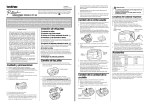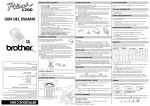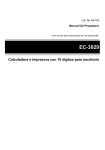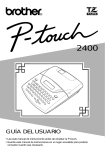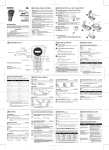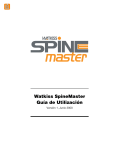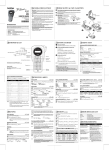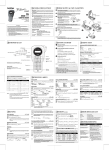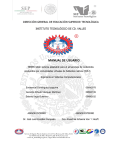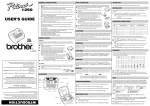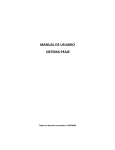Download Cuidado y precauciones Creación de etiquetas Cambio de
Transcript
LA3164001 Impreso en China ® 65 Sustituya siempre las seis pilas al mismo tiempo por las pilas totalmente nuevas. Antes de utilizar la P-Touch, leer este manual de instrucciones y guardarlo en un lugar accesible para poder consultar en el futuro. Utilizar solamente cassettes de cintas con el logotipo con esta máquina. 4) Cerrar la tapa posterior insertando los dos ganchos de la parte inferior en las ranuras correspondientes y luego empujar firmemente hasta oir cómo se cierra por arriba. TAPE Conexión del adaptador de CA opcional Con la P-Touch 65 se pueden hacer etiquetas fácil y rápidamente. Simplemente activar la P-Touch, escribir el mensaje y luego imprimir la etiqueta. Se puede elegir entre cinco tamaños de texto diferentes, nueve estilos de caracteres y siete ajustes de encuadre. Los mensajes pueden imprimirse en una o dos líneas e incluir caracteres acentuados y símbolos especiales. Además, hay disponibles nueve formatos de composición preseleccionados para que pueda usted escribir e imprimir sus etiquetas rápidamente. Tenemos disponibles cinco colores de cintas (blanco plateado, dorado, azul, verde, y rosa) en dos tamaños de anchura (9 mm y 12 mm) para crear etiquetas personalizadas. Declaración de conformidad Nosotros Brother International Europe Brother House 1, Tame Street Audenshaw Manchester, M34 5JE United Kingdom declaramos que el sistema de etiquetado P-Touch 65 es compatible con los documentos normativos siguientes: EMC: EN 55022 1998 Clase B EN 55024 1998 EN 61000-3-2 1995 EN 61000-3-3 1995 Y sigue las provisiones de la Directiva de compatibilidad Electromagnétic 89/336/EEC (enmendada par 91/ 263/EEC). El adaptador de CA opcional está conforme con EN60950 y sigue las provisiones de la Directiva de Baja Tensión 73/23/CEE. Editado por: BIE Ltd. European Development And Technical Services Division (División europea de desarrollo y servicios técnicos) Cuidado y precauciones 1) Utilizar un paño seco para limpiar la máquina. 2) Utilizar solamente pilas alcalinas de tamaño AA (LR6). 3) No exponer la máquina ni la cinta-cassette a altas temperaturas, gran humedad, ni polvo excesivo. 4) Cuando la máquina no vaya a ser utilizada durante un tiempo, extraiga las pilas. 5) No tocar la palanca de la cuchilla cuando imprima o cuando reemplace la unidad de cuchilla. 6) No tocar la cuchilla. 7) No bloquee la ranura de salida de la cinta. 8) Evitar introducir las cintas en su boca. 9) Evitar pegar las cintas en su piel. 10) Si la máquina se bloquea (por ejemplo, no responde cuando para apagarla y postese pulsa una de las teclas), pulse y , riormente, mientras mantiene pulsados a la vez para que se encienda de nuevo. pulse una vez Creación de etiquetas 1) Insertar las pilas. 2) Insertar una cinta-cassette. 3) Activar la P-Touch pulsando la tecla 4) Introducir y dar formato al texto. . Su mensaje podrá tener hasta 55 caracteres, incluyendo los espacios. Con respecto a como dar formato al texto, consultar la sección “Funciones avanzadas”. 5) Imprimir la etiqueta pulsando la tecla Al insertar pilas nuevas, insertar siempre la parte positiva primero. Al extraer las pilas gastadas, sacar siempre por la parte negativa. . Antes de imprimir, cerciórese de que la cubierta posterior esté instalada, ya que de lo contrario la etiqueta no se imprimiría. 6) Cortar la cinta. El botón del cortador de la cinta dispone de un mecanismo de seguridad. No trate de forzar el botón del cortador porque no podrá accionarse si no hay cassette instalado y la cubierta posterior está quitada. Si presiona a la fuerza el botón del cortador, quizás no pueda imprimir. El adaptador de CA le permitirá utilizar esta máquina donde exista una toma de corriente. Le recomendamos utilizar nuestro adaptador de CA (7 V, 1,2 A) opcional. 1) Inserte la clavija del cable del adaptador en la toma para la misma de la parte superior de la máquina. 2) Inserte el enchufe del adaptador en una toma de corriente. Dependiendo de las variaciones de la tensión de alimentación o de la temperatura ambiente, es posible que la máquina no pueda imprimir correctamente. Cambio de la cinta-cassette 1) Para extraer la cubierta posterior pulse sobre el área basta en el extremo superior de la máquina y tire hacia fuera. 2) Si hay una cinta-cassette dentro de la máquina, tirar de ella y quitar la lengüeta de papel de la nueva cinta-cassette. Cerciorarse de que la cinta de la nueva cinta-cassette pasa a través del poste guía de la cassette. Cambio de las pilas 2) Si en el interior de la máquina hay pilas, extraerlas. Antes de extraer las pilas, retire el casete, si está insertado. 3) Insertar seis pilas alcalinas nuevas tamaño AA (LR6) en la dirección mostrada por la ilustración en el fondo del compartimiento. El extremo positivo de las tres pilas del fondo tiene que estar dirigido hacia abajo, mientras que el extremo positivo de las tres pilas situadas en la parte superior tiene que apuntar en dirección opuesta. Lengüeta Unidad de cuchilla Ranura de salida de la cinta PRECAUCIÓN • • Al cambiar la unidad de la cuchilla asegurarse de que no entra en contacto con esta. Mantener la cuchilla en un lugar seguro, fuera del alcance de los niños. Limpieza del cabezal impresor Si se acumula el polvo en el cabezal impresor, es posible que en sus etiquetas aparezcan una o más líneas horizontales en blanco. Si esto ocurre, limpiar el cabezal impresor como sigue: 1) Desconectar la alimentación de la P-Touch. 2) Quitar la cubierta posterior y extraer la cinta-cassette. 3) Limpiar el cabezal impresor y el rodillo compresor hacia arriba y hacia abajo utilizando un palillo de cabeza de algodón. Rodillo compresor de caucho Poste guía 1) Remover la cubierta posterior pulsando firmemente hacia Cubierta posterior Cuando la cuchilla ya no corte bien la cinta, cambiarla. 1) Quitar la cubierta posterior y la cinta-cassette. 2) Sujetar la lengüeta en la parte superior de la unidad de la cuchilla y sacar, cuidando de no tocar la cuchilla. 3) Sujetar la lengüeta con la nueva cuchilla e insertar como se muestra. Cabezal impresor térmico 7) Despegar la película posterior. abajo en el aérea situada en el extremo superior de la máquina y tirar de la cubierta. Cambio de la unidad de la cuchilla 3) Insertar la cinta-cassette, verificando que encaje bien en su lugar. Asegurarse que la cassette ha quedado asentada correctamente sobre los dos postes metálicos. Guías metálicas Botón de corte de cinta 4) Volver a colocar la cinta-cassette y la cubierta, conectar la aliy pulsar para mentación, mantener pulsada la tecla avanzar la cinta, luego realice una impresión de prueba. 5) Si las líneas en blanco permanecen en la etiqueta impresa, repita los pasos 1 a 4, esta vez utilizando un palillo de cabeza de algodón ligeramente humedecido en alcohol de limpieza. Accesorios Existen los accesorios siguientes: 4) Volver a colocar la cubierta insertándo las dos lengüetas de extremo inferior de la cubierta posterior en las ranuras situadas en el extremo inferior de la máquina y empujar firmemente hasta que la cubierta chasquee en su lugar. y pulsar 5) Avanzar la cinta manteniendo pulsada luego cortar la cinta pulsando el botón de corte. La cantidad de cinta restante puede verse a través de la ventanilla en la parte posterior de la P-Touch. Cuando este por terminarse la cinta, aparecerá una cinta verde. Cintas-cassettes 12 mm 9 mm Negro sobre blanco Negro sobre plata Negro sobre oro Negro sobre azul Negro sobre verde Negro sobre rosado M-K231 M-931 M-831 M-531 M-731 M-E31 M-K221 M-921 M-821 M-521 M-721 M-E21 Unidad de la cuchilla de reemplazo TC7 Teclas de función Cuchilla de la cinta • Teclas del cursor ( Tecla de borrado Tecla de Pantalla de alimentación mensajes Tecla de impresora Tecla de Tecla de código Tecla de espacio mayúsculas Tecla de Num • Tecla de alimentación On/Off (Activada/Desactivada) ( ) • Tecla de mayúsculas ( ) Para activar o desactivar la función de Mayúsculas, pulse ( ). Cuando el indicador de Caps esté encendido, podrá añadir letras mayúsculas a su texto pulsando simplemente las teclas de caracteres. Cuando el indicador de Mayúsculas esté apagado, al pulsar una tecla de carácter, se introducirá una letra minúscula en su texto. • Tecla de números ( ) Para activar o desactivar la función de Números, pulse ( ). Cuando el indicador de Num esté encendido, podrá añadir números a su texto pulsando simplemente las teclas correspondientes. Cuando el indicador de Números esté apagado, al pulsar una tecla se introducirá una letra en su texto. • Espacio ( ) Para añadir un espacio a mensaje pulsar • Tecla de retorno ( . ) Para seleccionar un ajuste, como un carácter acentuado o un símbolo, la longitud de la etiqueta, o una composición automática formateada, pulse . Al final de la primera línea del texto y al comienzo de la segunda, pulse o para colocar el cursor debajo del carácter con el comenzará la segunda línea. Pulse . A la izquierda del carácter situado sobre el cursor aparecerá un marcador ( ). El texto de dos líneas solamente podrá imprimirse con el tamaño de texto SIZE1 y el estilo NORa fin de MAL. Para cambiar un mensaje a una sola línea, utilice borrar el marcador. • Código ( / ) Pulsar para obtener acceso a las funciones o introducir los caracteres impresos en verde en la parte superior de las teclas. Ver las siguientes explicaciones y las “Funciones avanzadas” para obtener mas información sobre cómo utilizar esta tecla. Las teclas Code izquierda y derecha podrán utilizarse de la misma forma. Los siguientes caracters compuestos se encuentran disponibles: para mover el cursor a la derecha, pulsar . pulsar Mover el cursor varios caracteres de una fila manteniendo presionada la tecla apropiada. Para situar el cursor bajo el primer carácter del mensaje, mantener pulsada y pulsar para situar el cursor inmediatamente después de último carácter, mantener pulsada y pulsar . ) Para borrar el carácter a la izquierda del cursor, pulse . También puede utilizar esta tecla para abandonar cualquier función y volver al mensaje actual. Para borrar el texto del mensaje actual, mantener pulsada la tecla y pulsar . El tamaño, el estilo del texto, los ajustes de subrayado/encuadre y la tecla de mayúsculas/números permanecerán almacenados en la memoria. • Texto ( ) Para ver el texto introducido, mantener pulsada y pulsar y pulse . Para Todo el texto introducido, desde el principio, va desplazándose por la pantalla, y luego se mostrará la longitud del mensaje en milímetros. • Avance ( ) ) Para imprimir el texto introducido, pulsar . Aparecerá el mensaje “PRINT” mientras esté imprimiendo. No presione el botón del cortador de la cinta la impresión, porque esto haría que tal cinta se atascase. • Caracteres compuestos ( , , , , ) Para introducir un carácter compuesto, primero verificar que la tecla de función de Mayúsculas este activada o desactivada según la necesidad, luego mantener pulsada y pulsar la tecla del acento deseado ( , , , o ). Finalmente, pulsar la tecla de la letra que desea combinar con el acento. El carácter acentuado aparecerá en su mensaje. Los siguientes caracteres compuestos se encuentran disponibles: Acento Caracteres Acento Caracteres ` aeiou AEIOU ^ aeiou AEIOU ´ aeiou AEIOU ˜ aon AON ¨ aeiouy AEIOU Algunos caracteres acentuados pueden introducirse directamente utilizando (ver “Código”) o (ver “Caracteres acentuados” a continuación). • Caracteres acentuados ( N O U Y Caracteres acentuados disponibles ñÑ öóòôõøœ ÖÓÒÔÕØŒ üúùû ÜÚÙÛ ÿ Algunos caracteres acentuados pueden introducirse directamente utilizando (ver “Código”) o utilizando las teclas de acento (ver “Caracteres compuestos” más arriba). Funciones avanzadas • Cambio del tamaño del texto ( + ) Para seleccionar un tamaño de texto, mantener pulsada y presionar una vez . El nombre del tamaño actualmente seleccionado se visualizará y se mostrará mediante el indicador de la parte superior de la pantalla. Seguir pulsando y presionando hasta que aparezca el tamaño de texto deseado y se indique en la parte superior de la pantalla. Será aplicado el tamaño de texto seleccionado a todo el mensaje. Los siguientes tamaños de texto se encuentran disponibles: SIZE1 SIZE2 SIZE3 SIZE4 SIZE5 • Cambio del estilo del texto ( Mantener pulsada y pulsar para hacer que la cinta avance 24 mm cada vez. Aparecerá el mensaje “FEED” mientras se avanza la cinta. No presione el botón de corte de la cinta mientras la cinta esté avanzando, ya que ésta podría atascarse. • Imprimir ( A C E I Caracteres acentuados disponibles äáàâãåæ ÄÁÀÂÃÅÆ çÇ ëéèê ËÉÈÊ ïíìî ÏÍÌÎ + ) Para seleccionar un estilo de texto, mantener pulsada y presionar una vez . El nombre del ajuste actualmente seleccionado se visualizará. Seguir pulsando y presionando hasta que aparezca el estilo de texto deseado. Será aplicado el estilo de texto a todo el mensaje. Hay disponibles los nueve siguientes estilos de texto: NORMAL OUTLINE (contorno) BOLD (negrilla) SHADOW (sombreado) ITALIC (cursiva) I+OUTL (cursiva + contorno ) I+BOLD (cursiva + negrilla ) I+SHADOW (cursiva + sombreado) VERTICAL • Adición de subrayado ( + ) Para seleccionar el subrayado, mantener pulsada y presionar una vez . El nombre del ajuste actualmente seleccionado se visualizará. Seguir pulsando y presionando hasta que aparezca el ajuste deseado y se muestre mediante el indicador ABC. Todo el texto aparecerá subrayado, pero no será impreso si selecciona el estilo VERTICAL si se ha seleccionado un encuadre antes de seleccionar el subrayado, se cancela el encuadre y se imprime el subrayado. Los siguientes ajustes de subrayado se encuentran disponibles: NONE (sin subrayar) UNDL (subrayado) ) Para introducir un carácter acentuado, primero verificar que la tecla función este activada o desactivada según la necesidad, luego mantener pulsada la tecla y pulsar . Una vez que aparezca el mensaje “A-Y?”, pulsar la tecla que corresponda a la letra deseada (A, C, E, I, N, O, o Y). En la lista de caracteres acentuados indicada, pulsar o para situar el cursor bajo el carácter acentuado deseado, luego pulsar . El mensaje volverá a aparecer en la pantalla con el carácter acentuado añadido, y el acento y el carácter parpadearán alternadamente. Para borrar la lista de caracteres acentuados de la pantalla y volver al mensaje actual, pulsar ( o mantener pulsada la tecla ) y pulsar en vez de . • Adición de un encuadre ( + ) Para seleccionar un cuadro, mantener pulsada y presionar una vez . El nombre del ajuste actualmente seleccionado se visualizará. Seguir pulsando y presionando hasta que aparezca el ajuste deseado y se muestre mediante el indicador ABC . El encuadre será impreso a todo alrededor del texto, pero no será impreso si selecciona el estilo VERTICAL si se ha seleccionado subrayado antes de seleccionar el encuadre, se cancela el subrayado y se imprime el encuadre. Los siguientes ajustes de encuadre se encuentran disponibles: NONE (sin reduadro) ROUND VINE BANNER DOT WOODEN DIAMOND • Adición de un símbolo ( SLANT ) Para introducir un símbolo, pulsar la tecla . Después de aparecer el mensaje: “A-G?”, pulsar la tecla que corresponda a la letra del grupo que contiene el símbolo deseado. En la lista que se muestra a continuación, pulsar o para situar el cursor bajo el símbolo deseado, luego pulsar . Su mensaje reaparecerá con el símbolo seleccionado añadido. Para borrar la lista de símbolos disponible de la pantalla y volver al mensaje actual, pulsar (o ) en lugar de pulsar . Los siguientes símbolos se encuentran disponibles: A B C D E F G + [ & : ß $ ← ± ] # ÷ < § ; ª £ → ˝ º DM ↑ Symbols × = > @ µ • º 1 ★ \ ! ( i % ? ) ¿ ij Fr ↓ ✏ Pulsar para activar/desactivar la alimentación del P-Touch Para conservar la energía de las pilas, la alimentación del P-Touch se desconectará automáticamente si no pulsa ninguna tecla durante cinco minutos. Cuando las pilas estén desgastadas, aparecerá en la pantalla “BATTERY” después de imprimir. Cuando las pilas estén muy débiles, el P-Touch cortará automáticamente su alimentación cuando trate de imprimir un mensaje o hacer que la cinta avance. Si desconecta y vuelve a conectar la alimentación del P-Touch, el mensaje, el tamaño y el estilo de texto, el ajuste de encuadre, y la tecla de mayúsculas/minúsculas permanecerán sin cambiar. ) Se puede mover el cursor ( _ ) para ver o editar partes del texto a la izquierda o a la derecha de los 8 caracteres mostrados en la pantalla de mensajes. Para mover el cursor hacia la izquierda, • Borrado ( Tecla de código , • Ajuste de la longitud de la etiqueta ( + ) Para establecer la longitud de la etiqueta, mantenga pulsada y después presione para hacer que se visualice el ajuste actualmente seleccionado. Mantenga pulsada y continúe presionando hasta que aparezca L ON (indicando que la función está activada), y después suelte las teclas para hacer que se visualice la longitud en milímetros. Presione o , o utilice las teclas numéricas para introducir la longitud deseada entre 50 y 300 mm, y después presione . El indicador Length se encenderá y la longitud de las etiquetas se establecerá a la establecida. Para permitir que la longitud de la etiqueta se ajuste automáticamente de acuerdo con la del texto introducido, desactive la función manteniendo pulsada y presionando hasta que aparezca L OFF (indicando que la función está desactivada). • Utilización de composiciones formateadas automáticamente ( + ) Para seleccionar un formato automático, mantener pulsada y presionar . Después de que aparezca el menaje “1-9? ”, presionar la tecla numérica correspondiente al formato deseado. Después de que haya aparecido el nombre del formato, presionar para ver cada uno de los ajustes del formato (tamaño de texto, estilo, y subrayado/recuadro). Presionar para seleccionar el formato visualizado, y después introducir el texto. La etiqueta se imprimirá con los ajustes del formato automático seleccionado. Existen las composiciones formateadas automáticamente siguientes: A/F 1 A/F 2 A/F 3 A/F 4 A/F 5 A/F 6 A/F 7 A/F 8 A/F 9